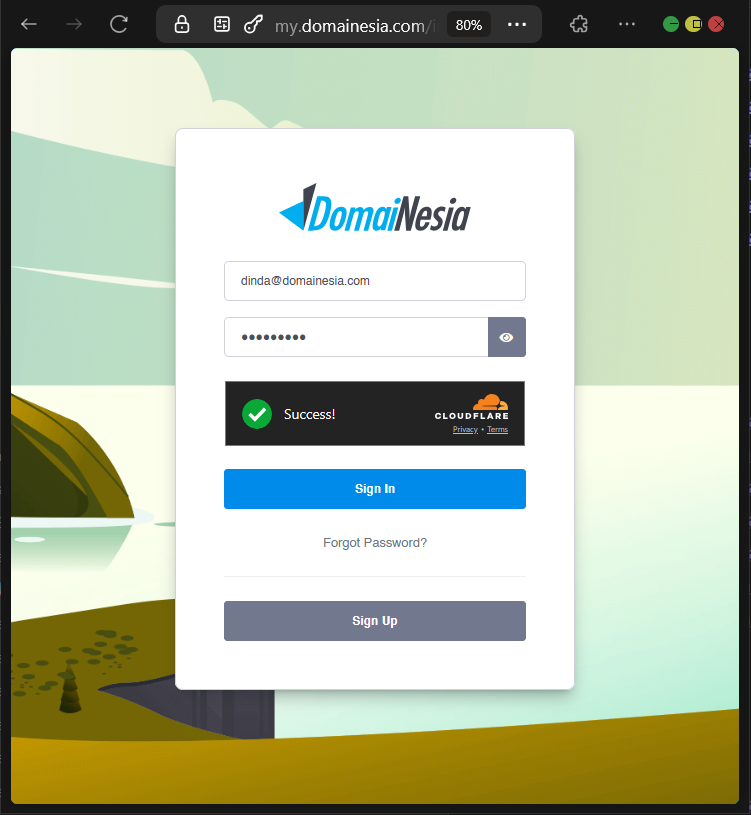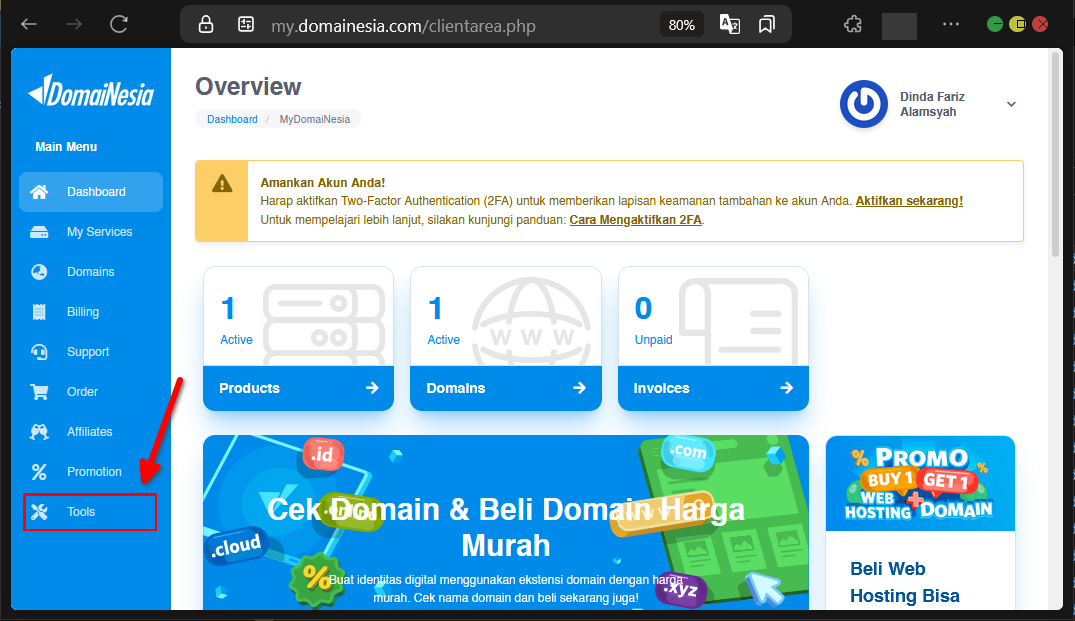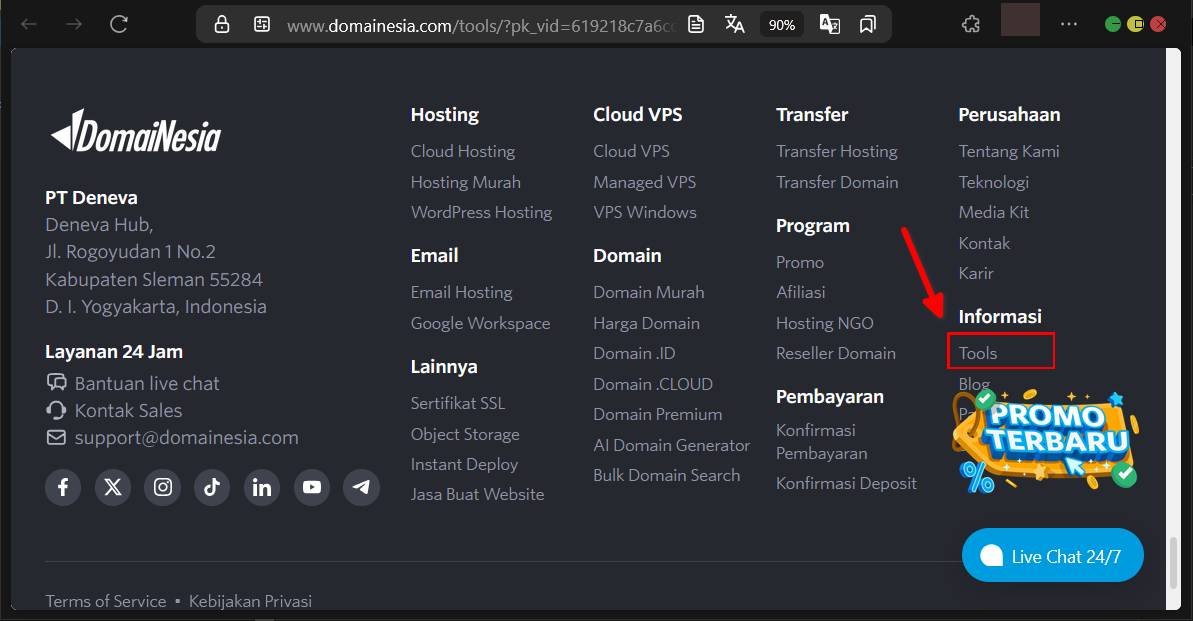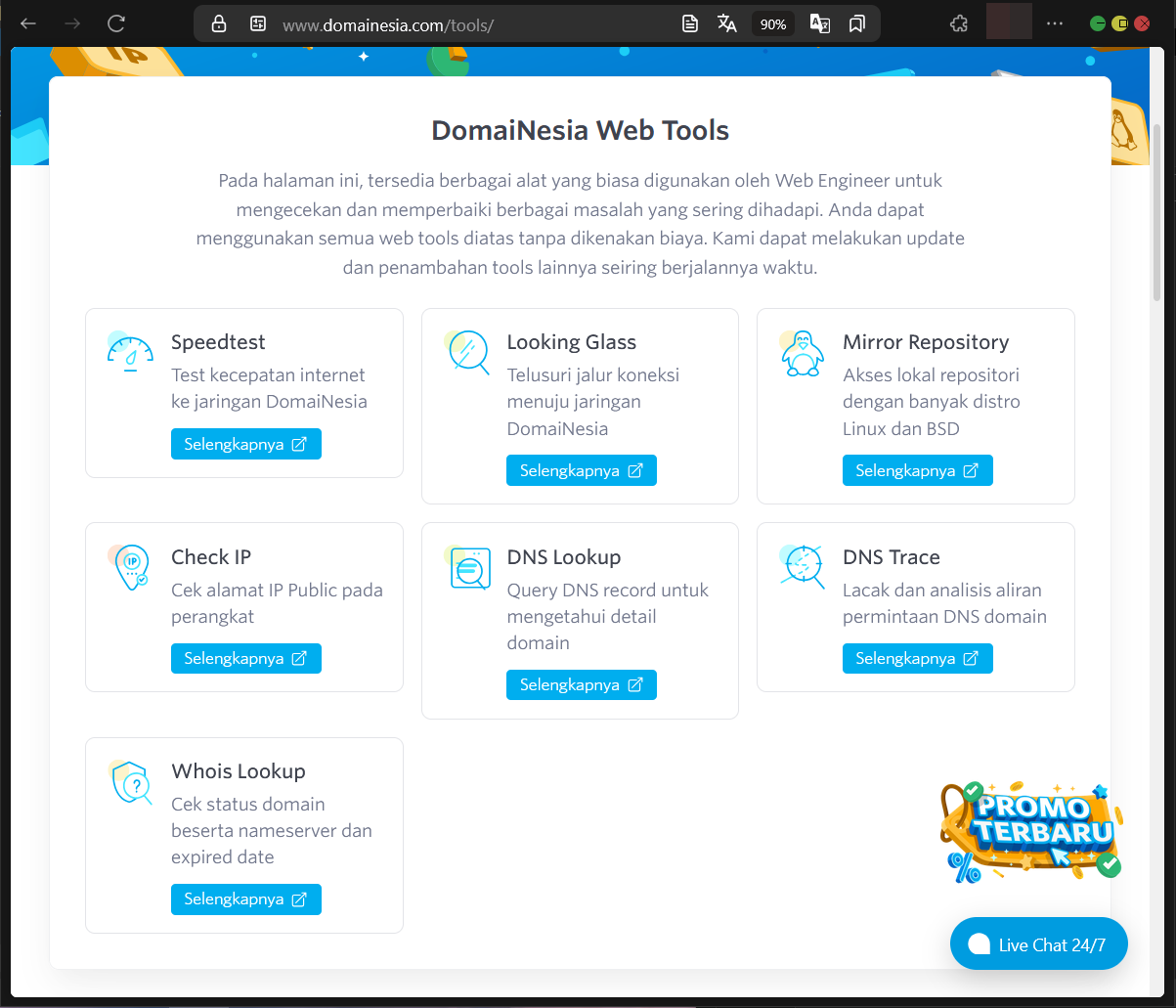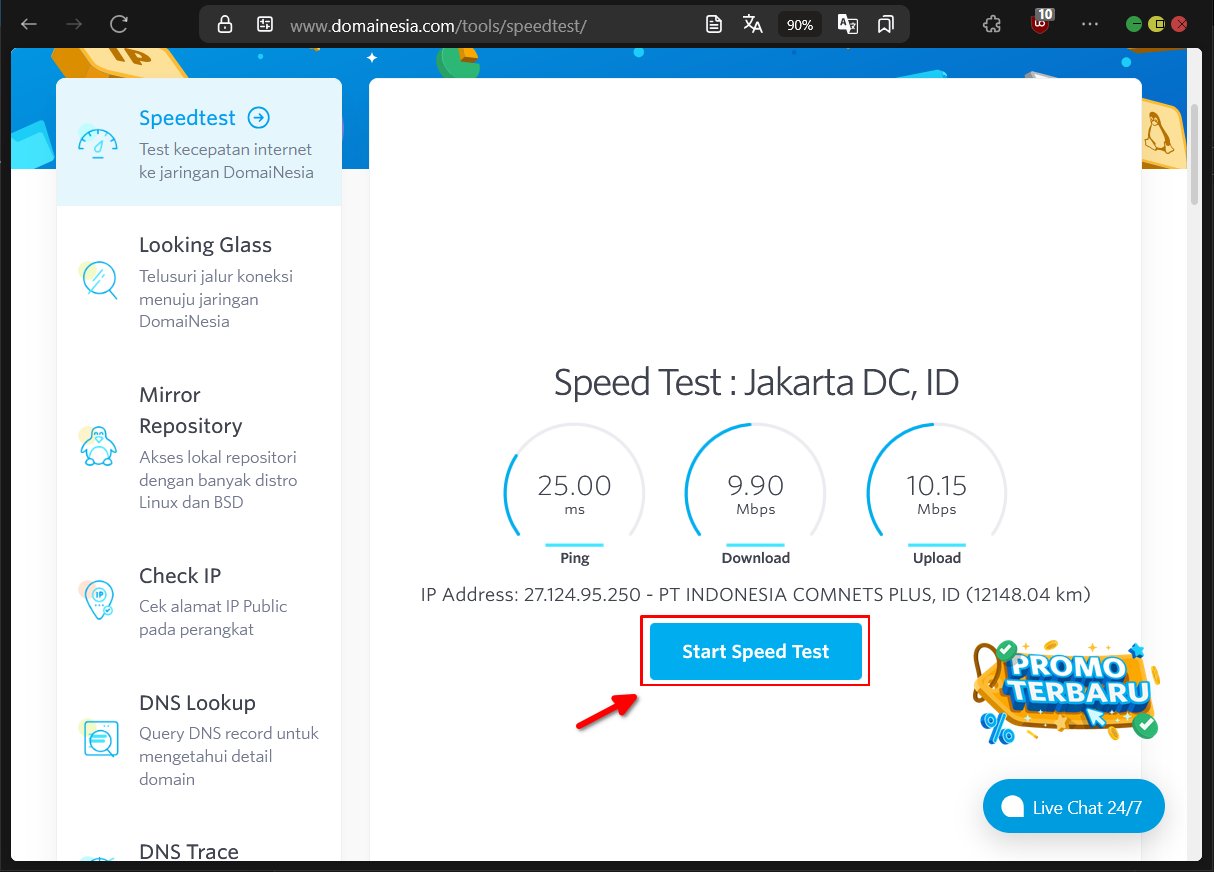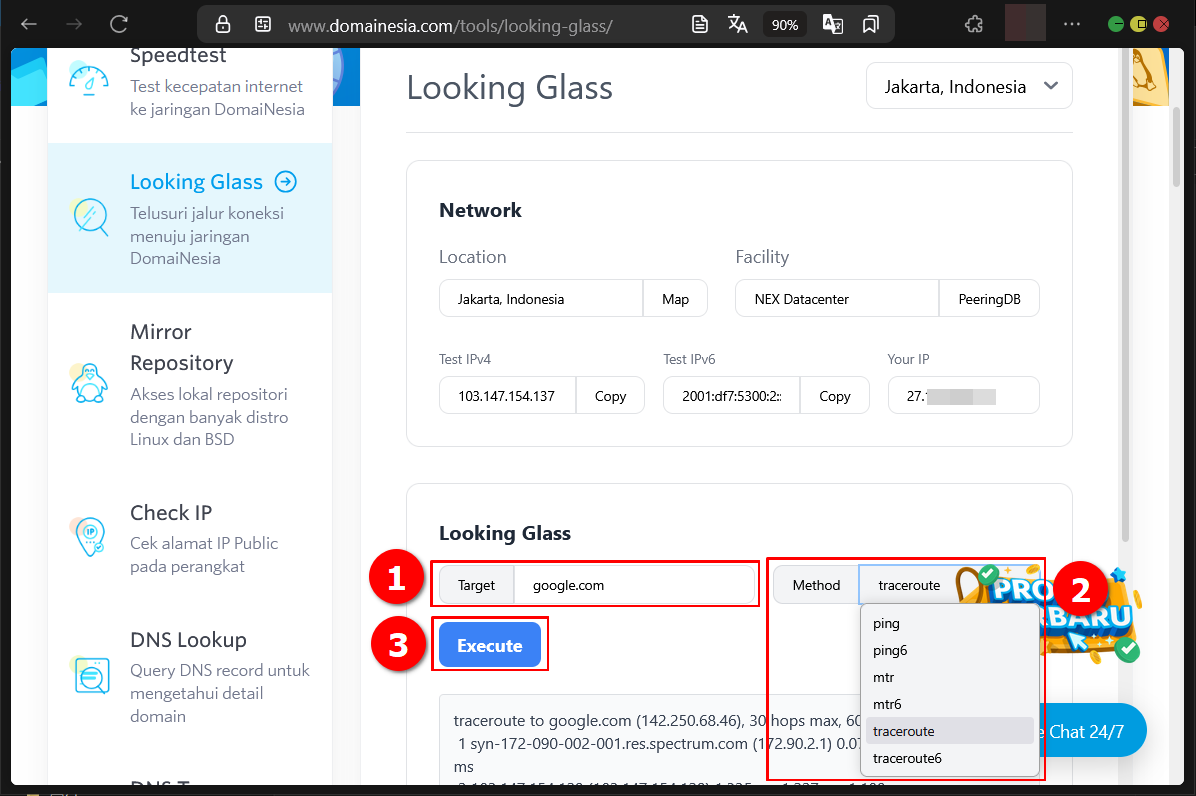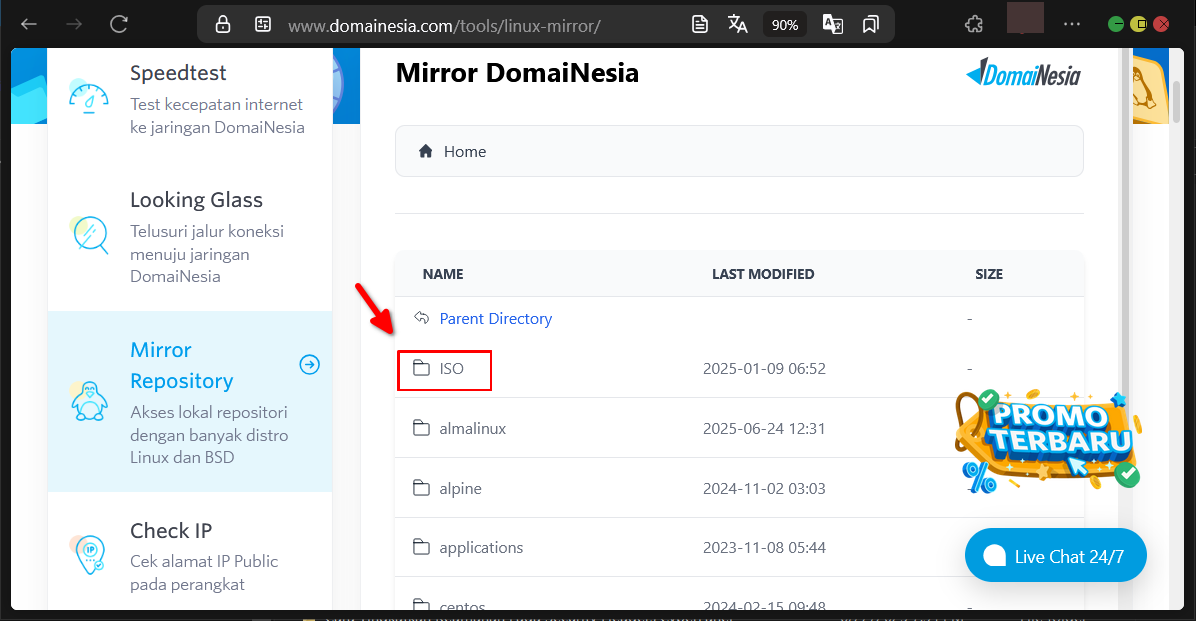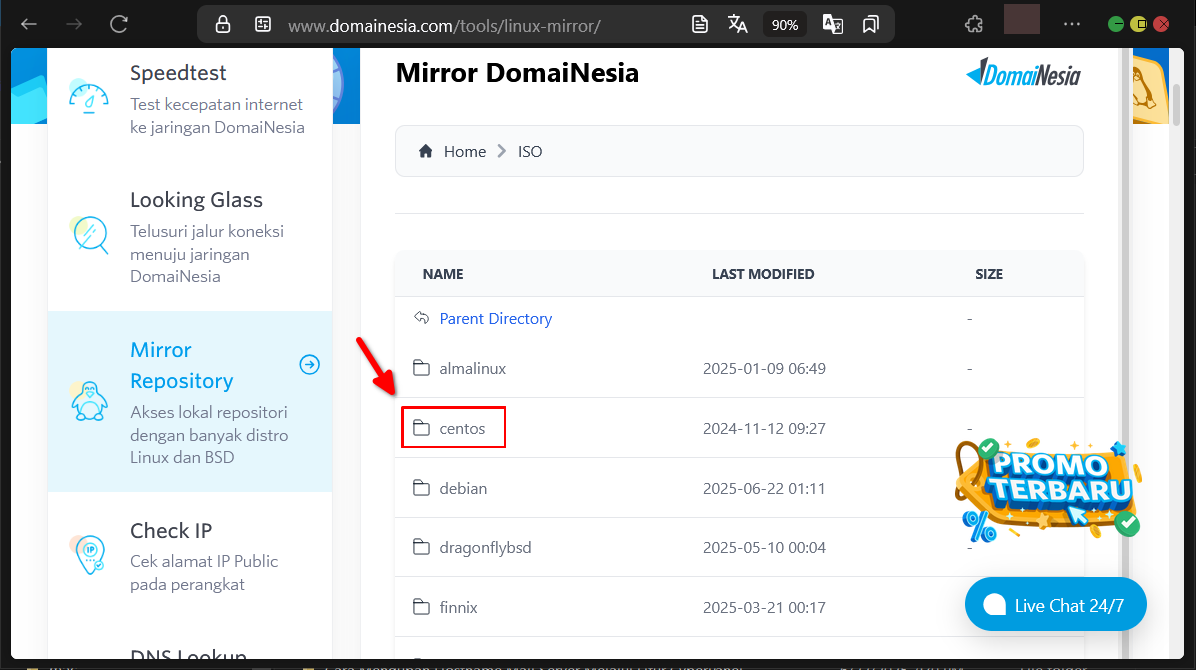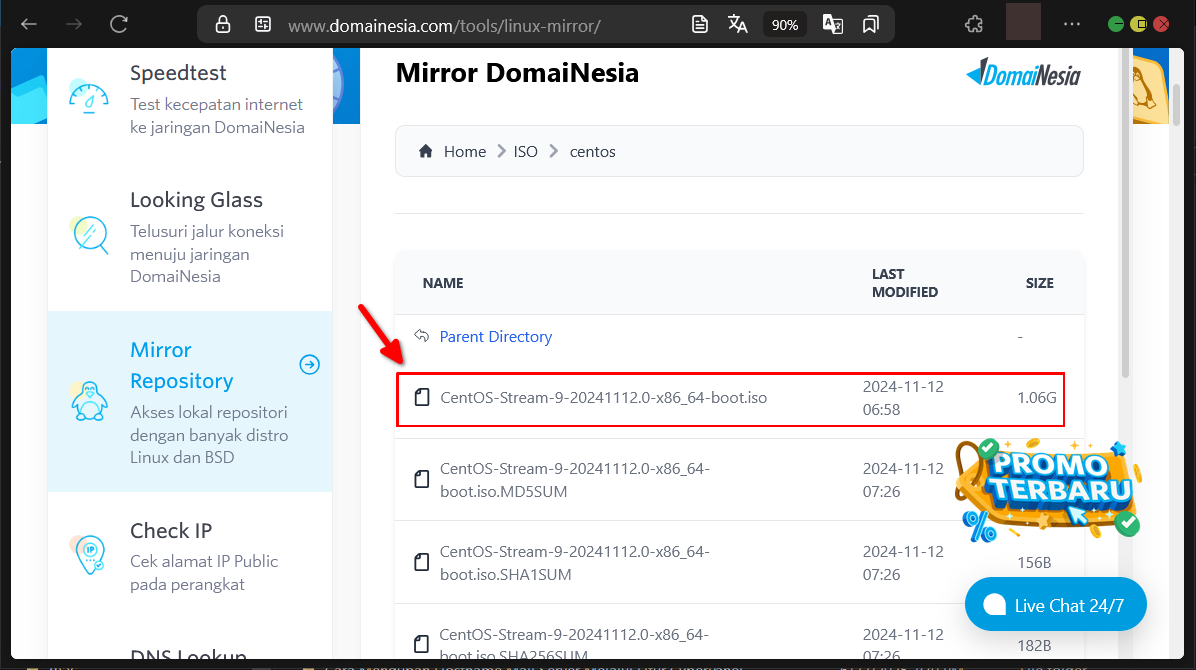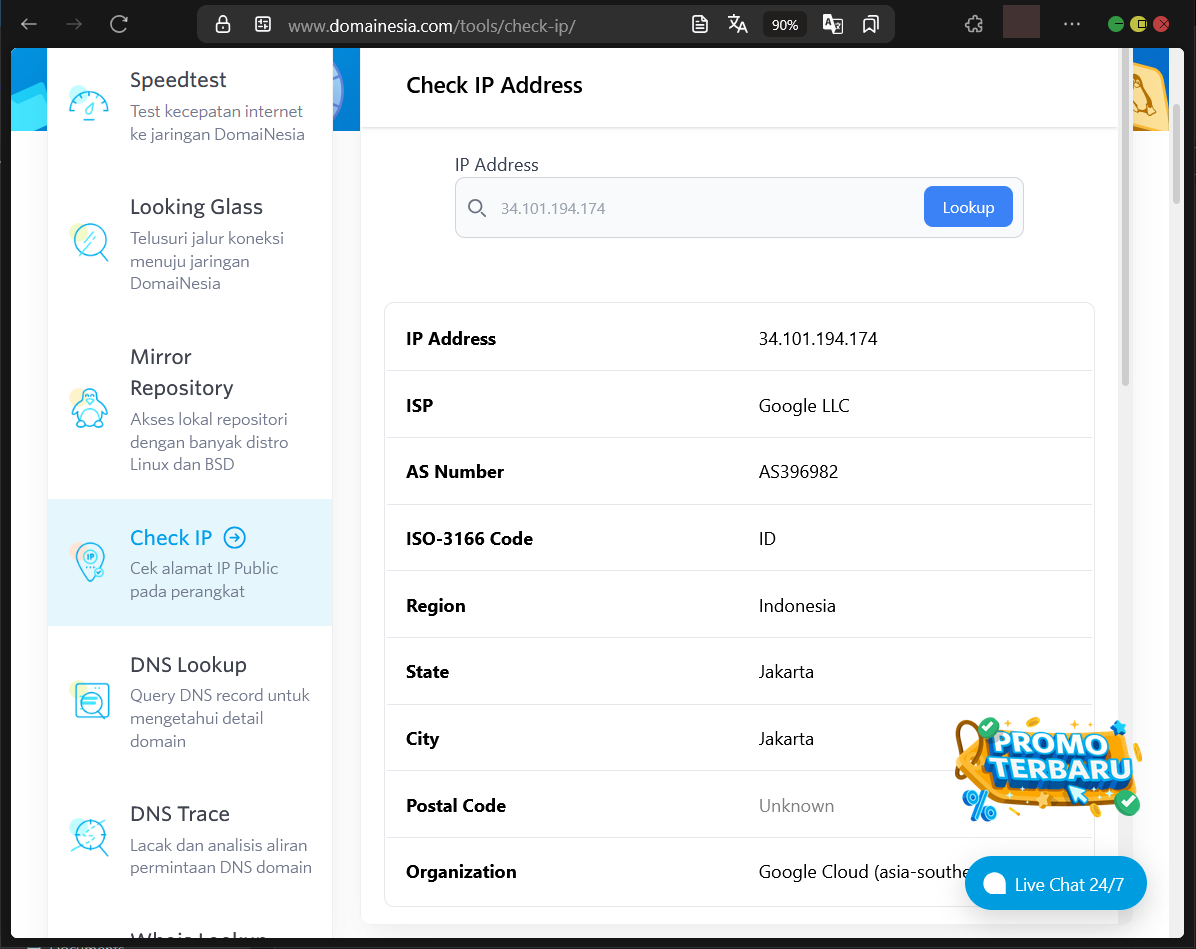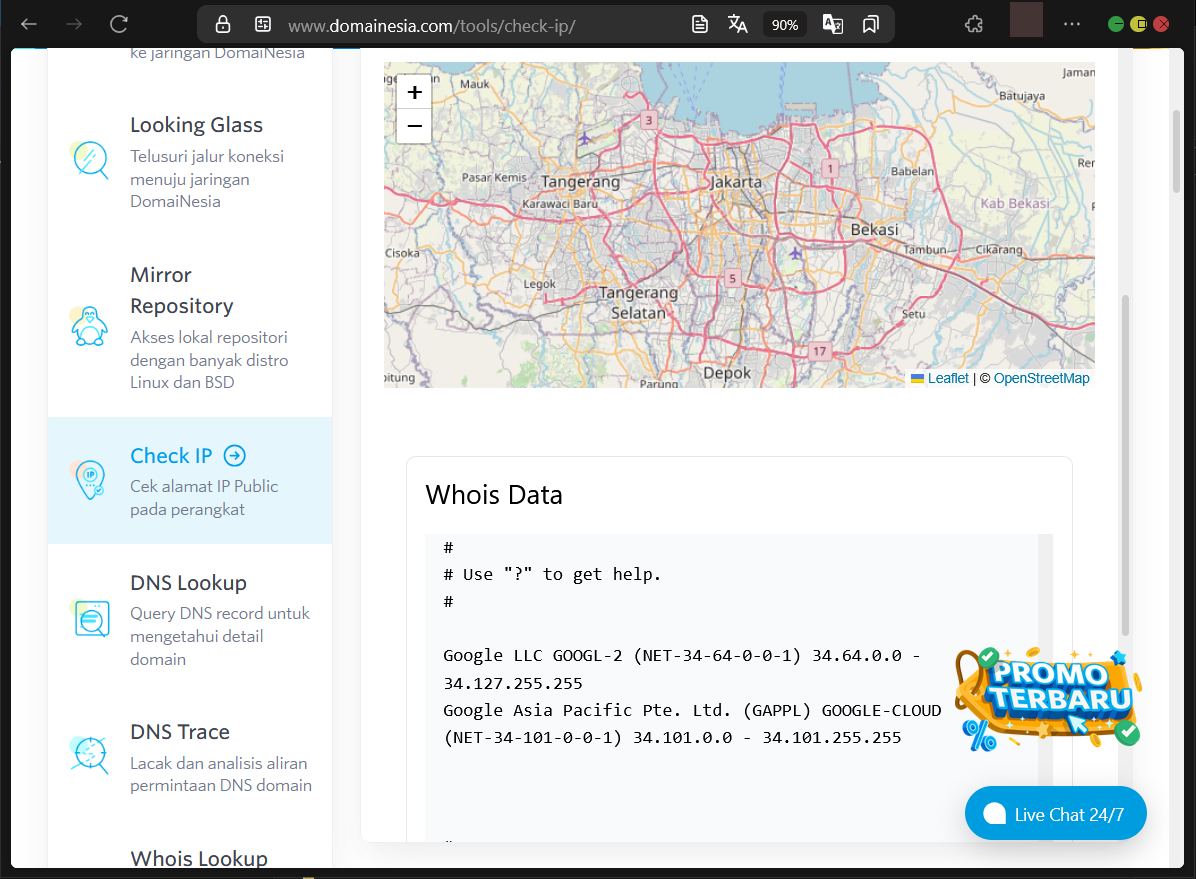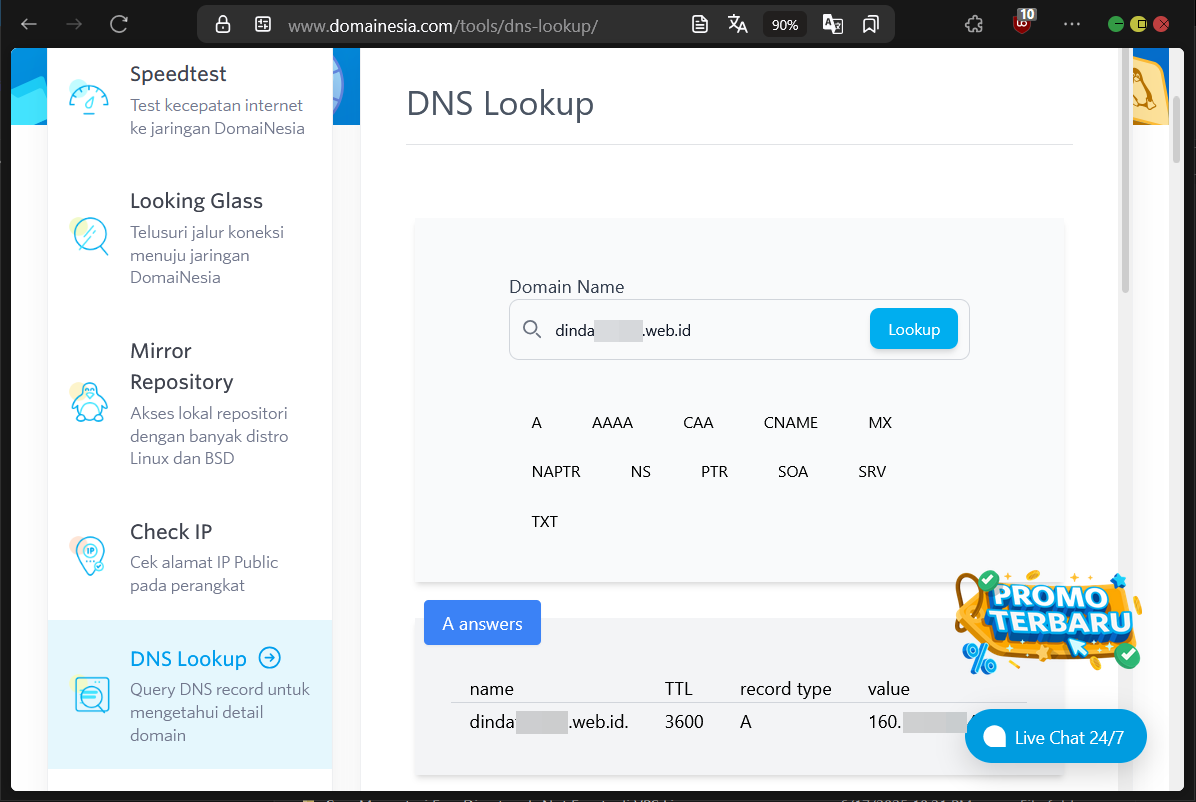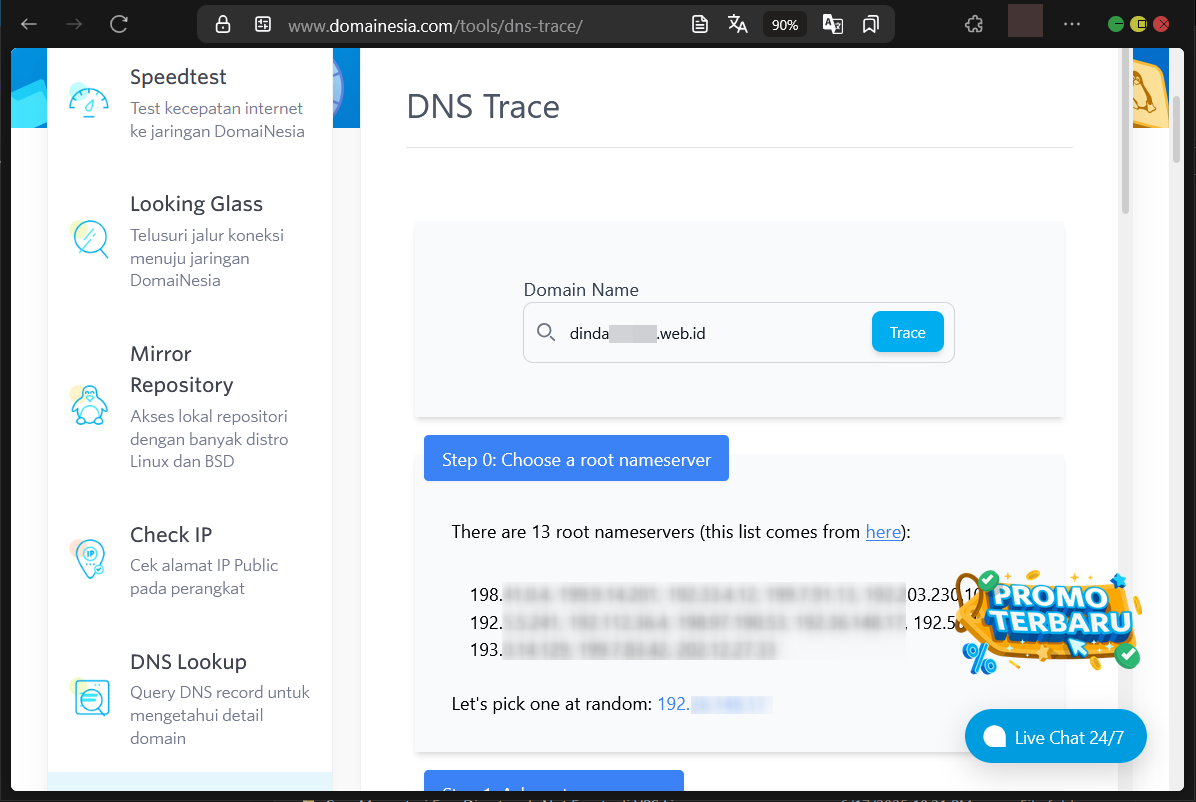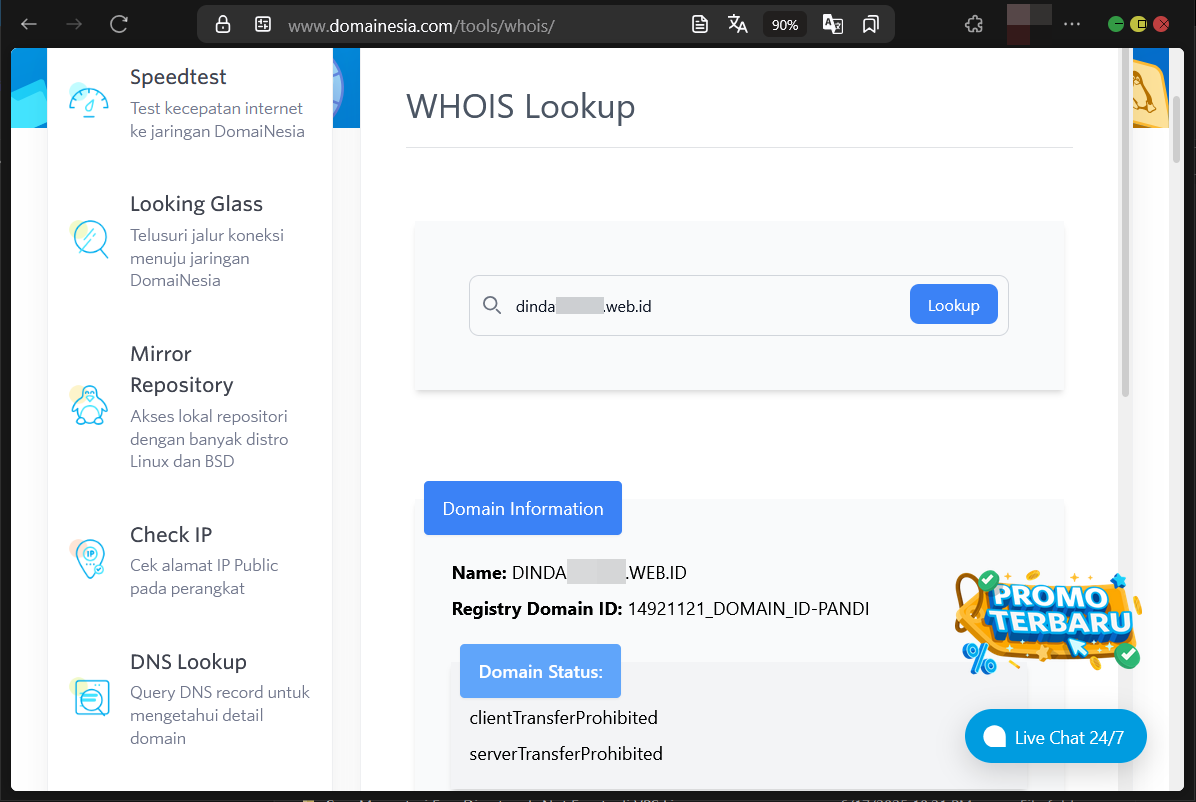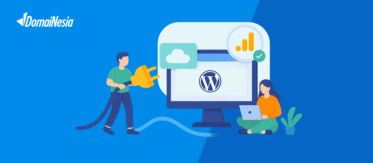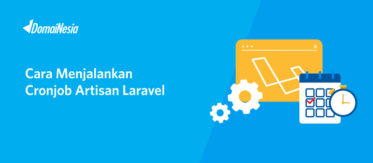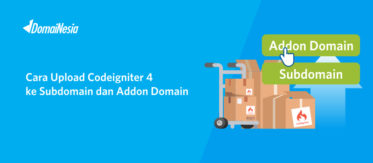
Panduan & Akses DomaiNesia Web Tools Untuk Diagnosis Web
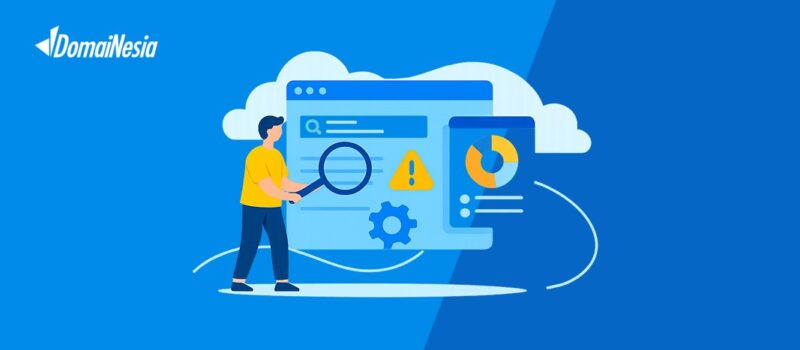
Hai DomaiNesians! Dalam dunia pengelolaan website, memastikan performa dan keamanan situs berjalan optimal adalah hal yang sangat penting. Namun, sering kali kita menghadapi masalah seperti website yang lambat, koneksi yang tidak stabil, atau bahkan kesulitan melacak informasi domain. Untuk mengatasi tantangan tersebut, DomaiNesia menyediakan solusi praktis melalui fitur DomaiNesia Web Tools. Fitur ini dirancang untuk membantu kita mendiagnosis masalah website dengan cepat dan efisien, tanpa perlu keahlian teknis mendalam. Dengan berbagai alat yang tersedia, seperti pengujian kecepatan, pelacakan DNS, hingga pengecekan IP, fitur ini menjadi sahabat bagi para pengelola website, baik pemula maupun profesional.
Mengenal DomaiNesia Web Tools
Diagnosis web adalah proses untuk memantau, menganalisis, dan mengidentifikasi masalah yang dapat memengaruhi performa, keamanan, atau aksesibilitas sebuah website. Proses ini mencakup pengecekan kecepatan loading, koneksi jaringan, hingga informasi domain seperti DNS atau alamat IP. Dengan diagnosis yang tepat, kita dapat menemukan akar masalah dan mengambil langkah perbaikan sebelum masalah tersebut berdampak besar pada pengalaman pengguna.
DomaiNesia Web Tools adalah kumpulan alat gratis yang disediakan oleh DomaiNesia untuk membantu pengguna dalam mendiagnosis website mereka. Alat-alat ini dirancang dengan antarmuka yang ramah pengguna, sehingga mudah dipahami bahkan oleh mereka yang baru memulai. Fitur ini mencakup berbagai fungsi yang mendukung analisis jaringan, performa, dan informasi domain, menjadikannya solusi lengkap untuk kebutuhan diagnosis web.
Berikut adalah fitur-fitur utama yang tersedia dalam DomaiNesia Web Tools:
- Speedtest: Mengukur kecepatan koneksi internet ke jaringan DomaiNesia, termasuk ping, kecepatan unduh, dan unggah.
- Looking Glass: Melacak jalur koneksi jaringan menuju server DomaiNesia untuk menganalisis performa jaringan.
- Mirror Repository: Memberikan akses ke repositori lokal untuk berbagai distribusi Linux dan BSD, seperti file ISO.
- Check IP Address: Memeriksa alamat IP publik perangkat dan memberikan informasi terkait lokasi serta data WHOIS.
- DNS Lookup: Mengambil informasi DNS record seperti PTR atau CNAME untuk memahami konfigurasi domain.
- DNS Trace: Melacak aliran permintaan DNS untuk menganalisis proses resolusi nama domain.
- WHOIS Lookup: Mengecek status domain, termasuk informasi nameserver dan tanggal kedaluwarsa.
Semua fitur ini dapat digunakan secara gratis, baik oleh pengguna yang sudah memiliki akun terdaftar di DomaiNesia maupun yang belum mendaftar. Dengan akses tanpa biaya, kita dapat memanfaatkan alat-alat ini kapan saja untuk memastikan website berjalan dengan baik.
Mengapa Butuh Diagnosis Web?
Diagnosis web menjadi penting dalam berbagai situasi untuk menjaga performa dan keandalan website. Berikut adalah beberapa skenario di mana DomaiNesia Web Tools sangat berguna:
- Website loading lambat sehingga pengunjung meninggalkan situs sebelum halaman selesai dimuat.
- Koneksi jaringan tidak stabil, menyebabkan website sulit diakses dari lokasi tertentu.
- Perlu memverifikasi apakah DNS domain sudah dikonfigurasi dengan benar untuk menghindari error.
- Ingin mengetahui lokasi server atau IP publik untuk keperluan analisis keamanan.
- Membutuhkan akses cepat ke file repositori untuk pengembangan atau konfigurasi server.
Jika diagnosis web tidak dilakukan, berbagai risiko dapat muncul dan mengganggu operasional website. Berikut adalah beberapa risiko yang mungkin terjadi tanpa menggunakan DomaiNesia Web Tools:
- Kehilangan pengunjung karena waktu loading yang lama, yang berdampak pada reputasi dan pendapatan.
- Kegagalan mendeteksi masalah jaringan, menyebabkan downtime yang tidak terduga.
- Salah konfigurasi DNS yang membuat website tidak dapat diakses oleh pengguna.
- Ketidakmampuan melacak informasi domain, seperti status kepemilikan atau kedaluwarsa.
- Kesulitan mengakses sumber daya seperti file ISO untuk kebutuhan pengembangan server.
DomaiNesia Web Tools menyediakan solusi untuk mengatasi skenario-skenario tersebut dengan cepat dan mudah. Dengan alat-alat ini, kita dapat mengidentifikasi masalah, mengambil tindakan perbaikan, dan memastikan website tetap berjalan optimal.
Mengakses DomaiNesia Web Tools
Untuk memanfaatkan DomaiNesia Web Tools, ada dua cara utama yang dapat kita gunakan. Pertama, melalui dashboard MyDomaiNesia untuk pengguna yang sudah terdaftar. Kedua, melalui menu navigasi bawah pada halaman utama DomaiNesia untuk semua pengguna, termasuk yang belum memiliki akun.
Untuk mengakses melalui dashboard MyDomaiNesia, kita perlu login menggunakan akun terdaftar di https://my.domainesia.com/. Setelah memasukkan username dan password, kita akan masuk ke dashboard yang berisi berbagai informasi layanan, termasuk akses ke Web Tools.
Setelah masuk ke dashboard MyDomaiNesia, kita dapat menemukan tombol “Tools” yang terletak di menu sidebar sebelah kiri. Dengan mengklik tombol ini, kita akan diarahkan ke halaman DomaiNesia Web Tools, di mana semua fitur diagnosis dapat diakses dengan mudah.
Selain melalui dashboard, kita juga dapat mengakses DomaiNesia Web Tools langsung dari halaman utama DomaiNesia. Cukup kunjungi situs resmi DomaiNesia, lalu gulir ke bagian bawah halaman hingga menemukan menu navigasi. Pada menu “Informasi”, kita akan melihat sub menu “Tools”. Dengan mengklik sub menu ini, kita akan langsung diarahkan ke halaman Web Tools tanpa perlu login.
Proses Menggunakan DomaiNesia Web Tools
Setelah mengetahui cara mengakses DomaiNesia Web Tools, kini kita dapat mulai menggunakan ketujuh fitur yang tersedia untuk mendiagnosis website. Setiap fitur dirancang untuk memberikan informasi spesifik yang membantu kita memahami dan menyelesaikan masalah dengan cepat.
Pada panduan ini, kita akan membahas tata cara penggunaan masing-masing dari tujuh fitur tersebut secara rinci, sehingga kita dapat memanfaatkannya secara maksimal untuk kebutuhan diagnosis web.
Fitur Speedtest
Fitur Speedtest memungkinkan kita untuk mengukur kecepatan koneksi internet ke jaringan DomaiNesia. Fitur ini sangat berguna untuk mengetahui performa jaringan, seperti latensi (ping), kecepatan unduh, dan kecepatan unggah, yang dapat memengaruhi pengalaman pengguna saat mengakses website.
Untuk memulai, kita cukup mengklik tombol “Start Speed Test” pada halaman fitur Speedtest. Setelah itu, sistem akan secara otomatis menghitung ping, kecepatan unduh, dan unggah berdasarkan IP Address perangkat yang digunakan.
Fitur Looking Glass
Fitur Looking Glass membantu kita melacak jalur koneksi jaringan menuju server DomaiNesia. Fitur ini berguna untuk menganalisis performa jaringan dan mengidentifikasi potensi masalah seperti latensi tinggi atau gangguan koneksi.
Untuk menggunakan fitur ini, kita perlu mengisi dua jendela, yaitu Network dan Looking Glass. Jendela Network akan terisi secara otomatis dengan informasi jaringan saat ini. Sementara itu, pada jendela Looking Glass, kita dapat memasukkan nama domain sebagai Target dan memilih Method seperti ping atau traceroute untuk analisis jaringan. Setelah semua informasi diisi, klik tombol “Execute” untuk memulai proses pelacakan.
Fitur Mirror Repository
Fitur Mirror Repository memberikan akses ke repositori lokal untuk berbagai distribusi Linux dan BSD, seperti file ISO untuk pengembangan atau konfigurasi server. Fitur ini sangat membantu bagi pengembang yang membutuhkan sumber daya perangkat lunak tanpa harus mengunduh dari server luar.
Sebagai contoh, untuk mengakses file ISO pada distribusi Linux CentOS, kita dapat memulai dengan mengklik folder “ISO” pada halaman utama fitur Mirror Repository.
Selanjutnya, klik folder “centos” untuk melihat daftar file yang tersedia.
Setelah itu, pilih file .iso yang ingin diunduh, lalu ikuti proses pengunduhan sesuai petunjuk yang muncul.
Fitur Check IP Address
Fitur Check IP Address memungkinkan kita untuk memeriksa alamat IP publik perangkat yang digunakan. Fitur ini juga memberikan informasi tambahan seperti lokasi geografis dan data WHOIS terkait IP tersebut.
Untuk menggunakan fitur ini, kita perlu mengetahui alamat IP yang ingin dicek. Kemudian, klik tombol “Lookup” untuk memulai pengecekan. Setelah proses selesai, kita dapat menggulir ke bawah halaman untuk melihat peta yang menunjukkan lokasi IP serta informasi WHOIS yang relevan.
Fitur DNS Lookup
Fitur DNS Lookup memungkinkan kita untuk mengambil informasi DNS record dari sebuah domain. Fitur ini sangat berguna untuk memeriksa konfigurasi DNS, seperti PTR record atau CNAME record, yang sering digunakan untuk keperluan verifikasi atau analisis domain.
Untuk menggunakan fitur ini, kita perlu memasukkan nama domain yang ingin dicek. Jika tidak memilih jenis record tertentu, semua record DNS akan ditampilkan di bagian bawah halaman setelah proses pengecekan selesai.
Fitur DNS Trace
Fitur DNS Trace memiliki fungsi yang mirip dengan DNS Lookup, tetapi lebih fokus pada pelacakan aliran permintaan DNS untuk menganalisis proses resolusi nama domain. Berbeda dengan DNS Lookup yang menampilkan record DNS, DNS Trace memberikan gambaran langkah demi langkah tentang bagaimana permintaan DNS diproses oleh server.
Untuk menggunakan fitur ini, masukkan nama domain yang ingin dilacak, lalu klik tombol “Trace”. Hasilnya akan menunjukkan alur permintaan DNS secara rinci.
Fitur WHOIS Lookup
Fitur WHOIS Lookup memungkinkan kita untuk memeriksa status domain, termasuk informasi tentang nameserver dan tanggal kedaluwarsa. Berbeda dengan DNS Lookup yang berfokus pada record DNS, WHOIS Lookup memberikan informasi administratif seperti pemilik domain dan registrar.
Untuk menggunakan fitur ini, masukkan nama domain yang ingin diperiksa, lalu klik tombol “Lookup”. Hasilnya akan menampilkan detail status domain secara lengkap.
Mudahnya Diagnosis Web di DomaiNesia Web Tools
Dengan DomaiNesia Web Tools, diagnosis web menjadi jauh lebih mudah dan efisien. Dari pengecekan kecepatan jaringan hingga pelacakan DNS dan status domain, semua fitur ini dirancang untuk membantu kita menjaga performa website tetap optimal. Dengan akses gratis dan antarmuka yang ramah pengguna, alat-alat ini menjadi solusi ideal baik untuk pemula maupun profesional.
Selamat DomaiNesians!, kita yang telah mempelajari cara menggunakan fitur-fitur ini untuk meningkatkan kualitas website! Sampai jumpa di artikel dan panduan DomaiNesia berikutnya!